Windows не может проверить издателя этого драйвера в Windows 10
Если вы сталкиваетесь с сообщением « Windows не удается проверить издателя этого драйвера(Windows can’t verify the publisher of this driver software) » при установке стороннего драйвера на ваше устройство с Windows 10, этот пост призван вам помочь. В этом посте мы объясним, почему вы можете получить это сообщение и что можно сделать лучше всего.
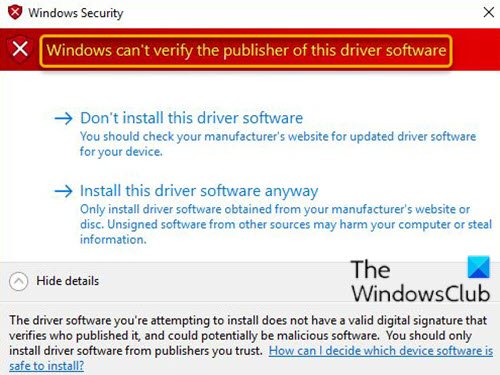
Эта проблема вызвана неправильно отформатированными файлами каталога драйверов, которые вызывают ошибки в процессе проверки драйвера.
Windows не может проверить издателя этого драйвера
Пользователям, столкнувшимся с этой ошибкой при попытке установить сторонний драйвер, рекомендуется обратиться к поставщику драйвера или производителю устройства ( OEM ) за обновленным и правильно подписанным драйвером. Пользователи также могут попробовать следующий обходной путь.
- Отключить проверку целостности(Integrity Checks) через командную строку(Command Prompt)
- Настройте Windows 10 для игнорирования подписи кода для драйверов устройств.
Давайте взглянем на описание процесса, связанного с каждым из перечисленных решений.
1] Отключить проверку целостности(Disable Integrity Checks) через командную строку(Command Prompt)
Сделайте следующее:
- Нажмите клавишу Windows key + R , чтобы вызвать диалоговое окно «Выполнить».
- В диалоговом окне «Выполнить» введите
cmdи нажмите CTRL + SHIFT + ENTER , чтобы open Command Prompt in admin/elevated mode . - В окне командной строки введите приведенные ниже команды и нажимайте Enter после каждой строки.
bcdedit.exe -set load options DDISABLE_INTEGRITY_CHECKS bcdedit.exe -set TESTSIGNING ON
После выполнения команды перезагрузите компьютер и при загрузке продолжите установку драйвера и посмотрите, появится ли сообщение снова.
Читать(Read) . Как идентифицировать неподписанные драйверы с помощью утилиты sigverif.(How to identify unsigned drivers using sigverif utility.)
2] Настройте(Configure) Windows 10, чтобы игнорировать подпись кода для драйверов устройств.
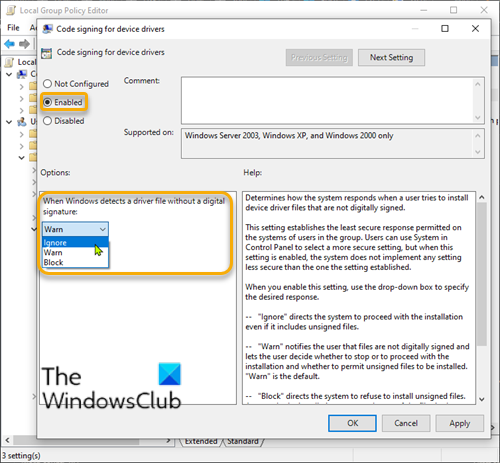
Сделайте следующее:
- Нажмите клавишу Windows key + R , чтобы вызвать диалоговое окно «Выполнить».
- В диалоговом окне «Выполнить» введите
gpedit.mscи нажмите Enter, чтобы открыть редактор групповой политики(open Group Policy Editor) . - В редакторе локальной групповой политики(Local Group Policy Editor) используйте левую панель, чтобы перейти по указанному ниже пути:
User Configuration > Administrative Templates > System > Driver Installation
- На правой панели дважды щелкните Подписание кода для драйверов устройств,(Code signing for device drivers) чтобы изменить его свойства.
- Открыв политику Подписание кода для драйверов устройств(Code signing for device drivers) , установите для переключателя значение Включено(Enabled) .
- Затем в разделе « Когда Windows обнаружит файл драйвера без цифровой подписи»(When Windows detects a driver file without a digital signature,) измените его на « Игнорировать(Ignore) » .
- Нажмите Применить(Apply) > ОК(OK) , чтобы сохранить изменения.
- Перезагрузите компьютер.
Теперь вы можете устанавливать неподписанные драйверы в Windows 10 .
Microsoft также заявила, что после установки KB4579311 Windows 10 может предупреждать вас при установке некоторых сторонних драйверов :
This issue occurs when an improperly formatted catalog file is identified during validation by Windows. Starting with this release, Windows will require the validity of DER encoded PKCS#7 content in catalog files. Catalogs files must be signed per section 11.6 of describing DER-encoding for SET OF members in X.690,”
Похожие посты(Related posts) :
- Подписи в теме не было(No signature was present in the subject) .
- Не удалось проверить цифровую подпись для этого файла, ошибка 0xc0000428 .
Related posts
Windows не может проверить цифровую подпись (Code 52)
Как отключить Automatic Driver Updates в Windows 10
Display driver nvlddmkm перестал отвечать на Windows 10
Device требует дальше installation error на Windows 11/10
Install Realtek HD Audio Driver Failure, Error OxC0000374 на Windows 10
Troubleshoot Intel Graphics Drivers Проблемы на Windows 10
Realtek Network Controller не был найден в Device Manager
Как перезапустить Graphics Driver в Windows 10
Как обновить драйверы в Windows 11/10
Surface Pro Drivers, Firmware, Software Download
Fix Generic PnP Monitor Водитель выпуска на Windows 11/10
Установленный водитель не подтверждается для этого компьютера
Что такое Microsoft Device Association Root Enumerator?
Где скачать драйверы для Windows 11/10
Remove Старые, неиспользуемые, скрытые драйверы устройства в Windows 10 - Ghostbuster
Turn Выкл. Установка Memory Integrity Если Windows не может загрузить драйвер драйвера
DUMo сканирует ваш Windows system для обновлений hardware driver
Fix Вам нужен WIA driver для использования этого device error на Windows 11/10
Как вручную установить Driver, используя .inf File в Windows 11/10
Intel Driver & Support Assistant: загрузка, установка, обновление драйверов Intel
